开始**

想知道电脑的线程数如何查看?无论是为了优化性能、升级硬件,还是单纯满足好奇心,了解线程数的意义和获取方法都很有必要,本文将从基础概念入手,逐步讲解不同系统下的查看方式,并探讨线程数对实际使用的影响。
线程数是什么?和CPU核心有何关联?
线程数是衡量CPU性能的重要指标之一,线程可以理解为CPU处理任务的“通道数量”,现代CPU大多支持“超线程”技术,即一个物理核心能模拟出多个逻辑线程,4核8线程的CPU,每个核心能同时处理2个任务,理论上效率更高。
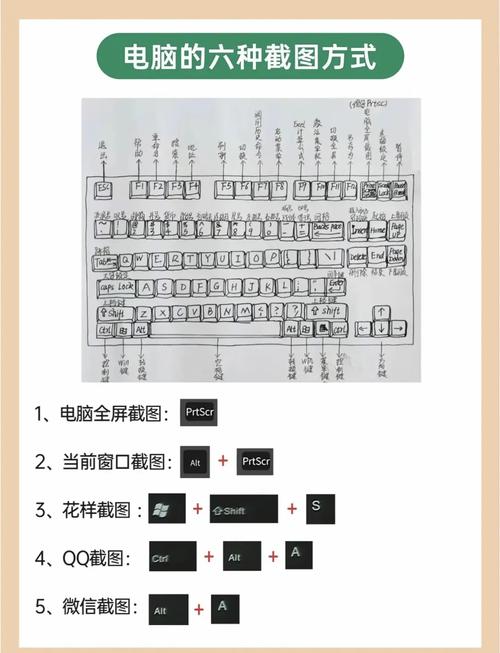
但需注意,线程数≠核心数,核心是物理存在的计算单元,而线程是逻辑上的任务分配方式,线程数的多少直接影响多任务处理能力,比如同时运行多个软件、游戏直播或视频渲染时,高线程数会带来更流畅的体验。
如何查看电脑的线程数?
不同操作系统查询方法略有差异,以下是主流系统的操作指南:
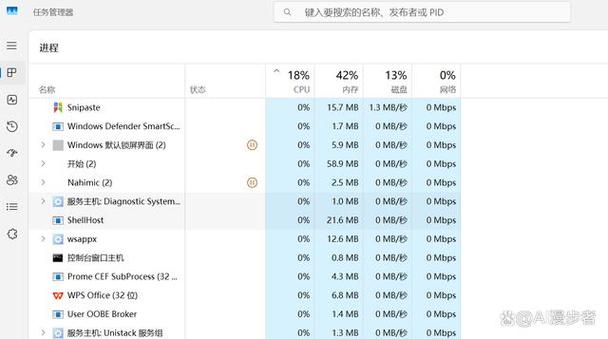
Windows系统
-
任务管理器
按下Ctrl + Shift + Esc打开任务管理器 → 点击“性能”选项卡 → 选择“CPU” → 在右侧信息栏中查看“逻辑处理器”数量,即线程数。 -
系统信息工具
按下Win + R输入msinfo32→ 在“系统摘要”中找到“处理器”一栏,描述中会显示核心数与线程数(8核心,16逻辑处理器”)。
macOS系统
-
活动监视器
打开“应用程序→实用工具→活动监视器” → 点击“CPU”标签 → 底部“线程”总数即为当前活跃线程数(需区分瞬时线程与CPU实际线程数)。 -
终端命令
打开“终端”应用 → 输入sysctl -n machdep.cpu.thread_count→ 回车后显示的数字即为线程总数。
Linux系统
打开终端 → 输入 lscpu | grep "Thread(s) per core" → 查看每个核心的线程数;或输入 nproc --all 直接显示总线程数。
线程数越多越好吗?
高线程数确实能提升多任务处理效率,但并非绝对,需结合以下场景判断:
- 游戏玩家:多数游戏依赖单核性能,8线程已足够;若同时直播或录制,12线程以上更优。 创作者**:视频剪辑、3D渲染等任务需要大量并行计算,16线程以上能显著缩短耗时。
- 日常办公:4-8线程完全满足文档处理、网页浏览等需求,盲目追求高线程反而浪费预算。
还需关注CPU的主频、缓存大小及软件优化,某些专业软件对线程利用率低,增加线程数反而可能因调度问题导致性能下降。
常见问题解答
Q1:线程数等于CPU核心数吗?
不一定,若CPU支持超线程(如Intel的HT技术或AMD的SMT技术),线程数通常是核心数的2倍。
Q2:能否通过升级硬件增加线程数?
线程数由CPU型号决定,无法单独升级,若需更高线程数,需更换支持超线程的CPU或选择核心数更多的型号。
Q3:线程数多是否意味着电脑更快?
仅在高负载多任务时优势明显,日常使用中,内存速度、硬盘类型(如SSD)和显卡性能同样关键。
个人观点
选择电脑配置时,线程数只是参考维度之一,普通用户无需过度追求参数,平衡性能与需求才是关键,一台6核12线程的中端CPU搭配高速固态硬盘,实际体验可能优于高线程数但其他硬件拖后腿的设备。
与其纠结数字大小,不如明确自身使用场景:是追求极致的生产力,还是满足稳定流畅的日常操作?答案不同,选择自然不同。
结束**









评论列表 (2)
在电脑上查看CPU线程数,可右键点击任务栏,选择性能查看核心数,再乘以每核心线程数。
2025年05月22日 20:03查看电脑线程数,可依据操作系统使用不同方法,Windows可通过任务管理器或系统信息工具查;macOS可在活动监视器看或通过终端命令查询:Linux则通过输入特定指令到terminal获取。,选择配置时不必过度追求高参数需平衡性能与需求是关键
2025年07月05日 10:33